
Í sumum tilvikum, þegar þú reynir að afrita eða klippa skrá eða möppu úr USB-glampi ökuferð, gætir þú lent í I / O villuboðum. Hér að neðan finnur þú upplýsingar um hvernig á að fjarlægja þessa villu.
Af hverju I / O mistekst og hvernig á að laga það
Útlit þessara skilaboða gefur til kynna vandamál, annað hvort vélbúnað eða hugbúnað. Ef allt er mjög skýrt með vélbúnaðarástæðuna (minnisfrumur mistakast), þá er það ekki svo einfalt með hugbúnaðarvandamál. Þess vegna, áður en þú heldur áfram með eina af úrræðaleitunum, ættir þú að athuga leiftrið þitt með einni af þeim aðferðum sem lagðar eru til í þessari grein. Veldu síðan viðeigandi lausn, allt eftir niðurstöðum.
Aðferð 1: Snið í annað skráarkerfi (gagnatap)
Ein algengasta orsök I / O vandamál á USB glampi drifi er skráarkerfi. Þetta gerist af mörgum ástæðum: röng útdráttur, virkni vírusa, villur í stýrikerfinu osfrv. Einfaldasta lausnin á vandamálinu af þessu tagi er að forsníða miðilinn, helst í annað skráarkerfi.
Athygli! Þessi aðferð mun eyða öllum gögnum sem eru geymd á USB glampi drifinu! Ef þú vilt vista skrá, gaum að aðferðum 2 og 3!
- Tengdu USB glampi drifið við tölvuna og bíddu þar til kerfið þekkir það. Athugaðu skráarkerfið sem nú er notað af leiftursminni - opið „Tölva“, finndu drifið þitt í því og hægrismelltu á það.

Veldu hlut „Eiginleikar“. Fylgstu með í glugganum sem opnast Skráakerfi.
Helsti munurinn á skráarkerfum er að finna í handbókinni við val þeirra. - Sniðið eina af aðferðum sem lagðar eru til í efninu hér að neðan.
Lestu meira: Hvernig á að forsníða USB glampi drif
Í þessu tilfelli verður þú að velja annað skráarkerfi. Til dæmis, ef núverandi er NTFS, sniðið það á exFAT eða jafnvel FAT32.
- Í lok ferlisins skaltu aftengja USB glampi drifið frá tölvunni, vertu viss um að nota örugga fjarlægingu. Til að gera þetta skaltu finna táknið fyrir öryggi útdrátt í bakkann.

Hægrismelltu á það og veldu „Þykkni“.
Tengdu síðan aftur drifið. Vandinn verður leystur.
Auðveldasta leiðin er ekki alltaf heppilegust - til dæmis munu notendur sem vilja vista skrár sínar ekki hjálpa.
Aðferð 2: Búðu til mynd af Flash-drifi og forsnið síðan (vistaðu gögn)
Í flestum tilfellum, þegar þú fylgist með I / O villuboðum á USB glampi drifi, munt þú ekki geta fengið aðgang að gögnum sem eru geymd á þeim með hefðbundnum hætti. Hins vegar er til leið sem hjálpar til við að vista að minnsta kosti sumar skrárnar - þetta er að búa til mynd af leiftæki: sýndarafrit af uppbyggingu skráarkerfisins og allar upplýsingar um það. Ein einfaldasta aðferðin til að búa til mynd er að nota HDD Raw Copy Tool.
Sæktu HDD Raw Copy Tool
- Við ræstum tólið, vertu viss um að vera stjórnandi. Fyrsta skrefið er að samþykkja leyfissamning.

Síðan veljum við leiftriðið sem forritið þekkir og ýtum á „Haltu áfram“. - Veldu hlutinn sem er merktur á skjámyndinni til að vista mynd af leiftursminni sem skrá.

Gluggi mun birtast „Landkönnuður“ með valinu um hvar eigi að vista afritið. Veldu hvaða hentugleika sem er, en ekki gleyma þessu áður á listanum Gerð skráar setja valkost "Raw image": aðeins í þessu tilfelli færðu fullt afrit af leifturritinu. - Farðu aftur að aðalglugganum á CDR hráritunarverkfærinu, smelltu á „Haltu áfram“.

Í næsta glugga þurfum við að smella á hnappinn „Byrja“ til að hefja ferli klónunar á Flash Drive.
Þetta getur tekið langan tíma, sérstaklega fyrir fyrirferðarmikla fjölmiðla, svo vertu reiðubúinn að bíða. - Fyrir vikið fáum við mynd af glampi drifinu sem skrá með IMG viðbótinni. Til að geta unnið með myndina verðum við að festa hana. Best er að nota UltraISO eða Daemon Tools Lite fyrir þetta.
Nánari upplýsingar:
Hvernig á að setja upp mynd í UltraISO
Settu upp diskamynd í Daemon Tools Lite - Næsta skref er að endurheimta skrárnar frá myndinni af disknum. Þú getur notað sérstök forrit. Leiðbeiningarnar hér að neðan henta þér líka:
Nánari upplýsingar:
Handbók um endurheimt minniskorts
Hvernig á að endurheimta gögn frá harða disknum - Eftir að hafa farið í öll meðferð er hægt að forsníða USB glampi drifið, helst í annað skráarkerfi (aðferð 1 í þessari grein).


Þessi aðferð er flóknari en í hans tilfelli eru líkurnar á því að vista skrár mjög miklar.
Aðferð 3: Endurheimt leifturhjólið með chkdsk tólinu
Í Windows er chkdsk skipanalínutæki sem getur hjálpað til við að takast á við vandamál I / O villa.
- Hlaupa Skipunarlína sem stjórnandi - til að gera þetta, opnaðu „Byrja“ og í gerð leitarstikunnar "Cmd.exe".

Hægrismelltu á skrána sem fannst og veldu „Keyra sem stjórnandi“. - Þegar glugginn opnast „Skipanalína“skrifaðu skipunina
chkdsk Z: / fhvar Z - Staf drifsins sem merkir flass drifið í tölvunni. - Ferlið við að athuga og endurheimta diskinn hefst. Ef því er lokið venjulega, fáðu slík skilaboð.
- Aftengdu USB glampi drifið frá tölvunni með öruggri fjarlægingu (lýst er í aðferð 1), tengdu aftur eftir 5-10 sekúndur. Með miklum líkum mun villan hverfa.
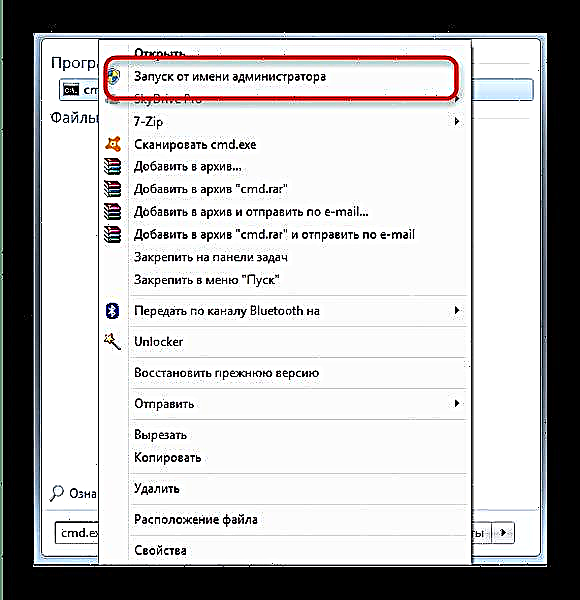


Þessi aðferð táknar heldur ekki neitt flókið, en meðal annarra hjálpar hún síst.
Ef allar aðferðirnar sem lýst er hér að ofan skila engum árangri er líklegast að þú lendir í líkamlegri bilun í drifinu: vélrænni skemmdum, bilun í hluta minniskubbanna eða vandamál við stjórnandann. Í þessu tilfelli, ef mikilvæg gögn voru geymd á þeim, heimsóttu þjónustumiðstöð. Að auki geta leiðbeiningar um endurheimt fyrir tiltekna framleiðendur hjálpað þér: Kingston, Verbatim, A-Data, Transcend.




















